Effacement de noms, Options d’affichage des images, Agrandissement des images – Canon PowerShot G7 X Mark II Manuel d'utilisation
Page 119: L’image (= 119), 119), les marquer comme favoris, Agrandissement des images » (= 119) et, Agrandissement des images » (= 119). v
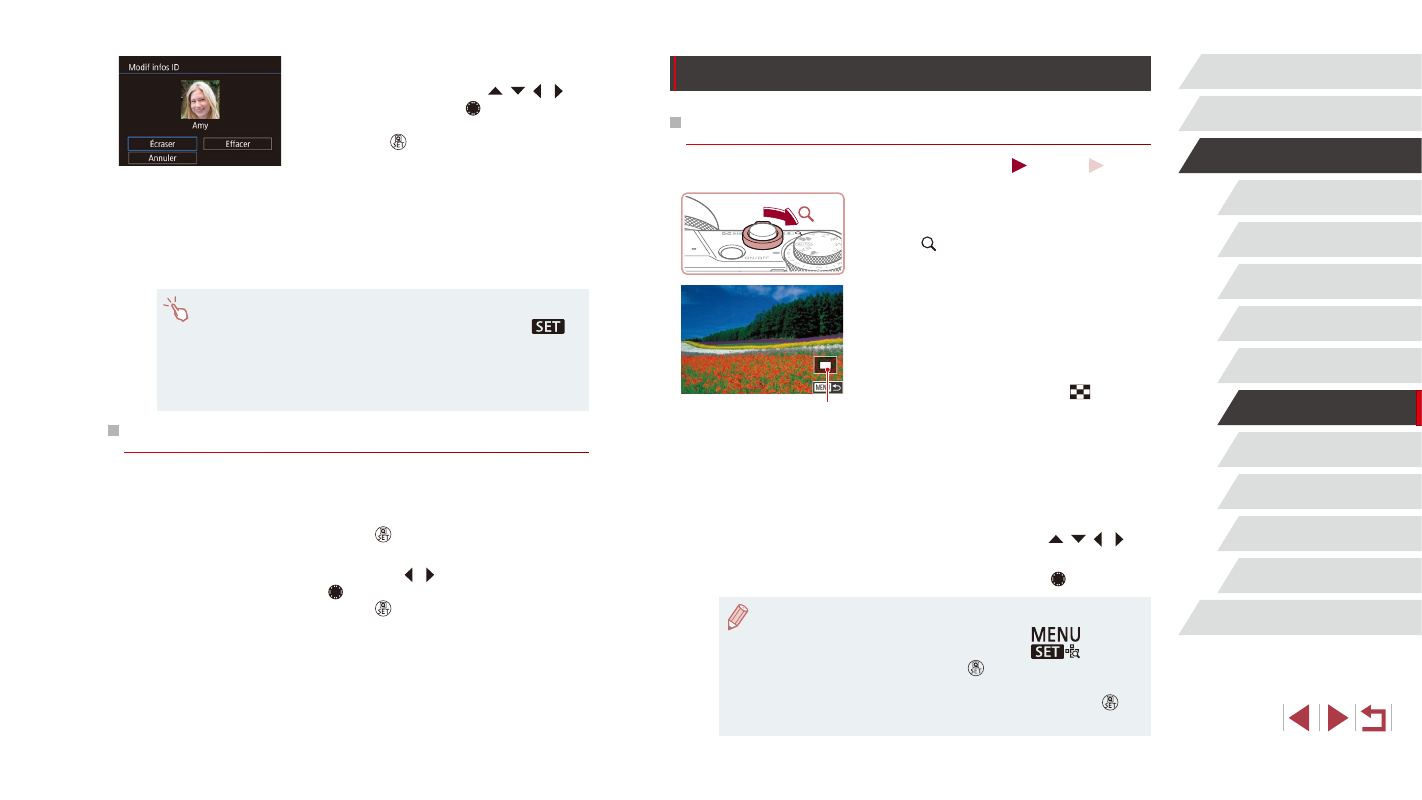
119
Fonctions Wi-Fi
Menu de réglage
Accessoires
Annexe
Avant utilisation
Index
Guide élémentaire
Guide avancé
Notions de base de
l’appareil photo
Mode Auto /
Mode Auto hybride
Autres modes de prise
de vue
Mode P
Modes Tv, Av, M et C
Mode de lecture
Options d’affichage des images
Agrandissement des images
Photos
Vidéos
1
Agrandissez une image.
z
Si vous déplacez la commande de zoom
vers [ ], l’image est zoomée et agrandie.
Vous pouvez agrandir les images jusqu’à
environ 10x en maintenant la commande
de zoom.
z
La position approximative de la zone
affichée (1) est indiquée à titre de
référence.
z
Pour faire un zoom arrière, déplacez
la commande de zoom vers [
].
Vous pouvez revenir à l’affichage image
par image en la maintenant.
2
Déplacez la position d’affichage
et changez d’images selon
vos besoins.
z
Pour déplacer la position d’affichage,
appuyez sur les touches [ ][ ][ ][ ].
z
Pour passer à d’autres images pendant le
zoom, tournez la molette [ ].
●
Vous pouvez revenir à l’affichage image par image depuis
l’affichage agrandi en appuyant sur la touche [
].
●
Vous pouvez vérifier la mise au point lorsque [
] est
affiché en appuyant sur la touche [ ] pour afficher la position
nette (Vérification de la mise au point). Lorsque plusieurs
positions sont nettes, appuyez plusieurs fois sur la touche [ ]
pour basculer sur d’autres positions.
(1)
3
Choisissez l’option de modification.
z
Appuyez sur les touches [ ][ ][ ][ ]
ou tournez la molette [ ] pour
choisir [Écraser], puis appuyez sur
la touche [ ].
4
Choisissez le nom de la personne
pour le remplacement.
z
Exécutez l’étape 2 de « Remplacement
et ajout des informations de visage »
(= 48) pour choisir le nom de la
personne pour le remplacement.
●
Vous pouvez également accéder à l’écran [Modif infos ID] en
touchant une image sur l’écran de l’étape 2, en touchant [
]
pour afficher le cadre orange, puis en touchant le visage dont
vous souhaitez remplacer le nom.
●
Vous pouvez également choisir les options de modification en les
touchant à l’étape 3.
Effacement de noms
z
Sur l’écran affiché à l’étape 3 de
« Changement de noms » (= 118),
choisissez [Effacer] et appuyez sur la
touche [ ].
z
Lorsque [Effacer ?] s’affiche, appuyez sur
les touches [ ][ ] ou tournez la molette
[ ] pour choisir [OK], puis appuyez sur la
touche [ ].